Otevřete klasické Ovládací panely, vyberte možnost »Síť a internet | Centrum síťových připojení a sdílení« a klikněte na položku »Změnit nastavení adaptéru« ve sloupci vlevo. Pak klikněte pravým tlačítkem na příslušný síťový adaptér a vyberte možnost »Zakázat«. Jakmile ikona adaptéru zešediví, klikněte na ni znovu pravým tlačítkem a tentokrát vyberte možnost »Povolit«.
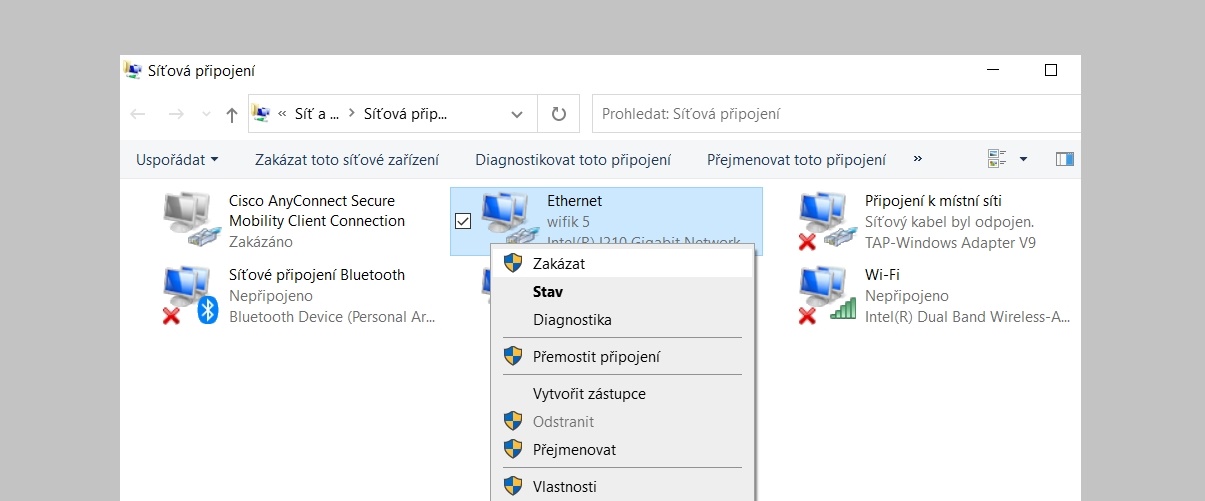
Restart sítě: podobně jako u mnoha dalších problémů s počítačem může i s opravou připojení k síti pomoci vypnutí a zapnutí síťového rozhraní. | Windows 10
Síťové připojení by nyní mělo začít znovu správně fungovat. Pokud se tak nestane, měli byste zahájit vyhledávání problémů. Chcete-li tak učinit, klikněte pravým tlačítkem na síťový adaptér, vyberte možnost »Diagnostika« a postupujte podle pokynů průvodce.
Jak odinstalovat nepotřebné součásti operačního systému
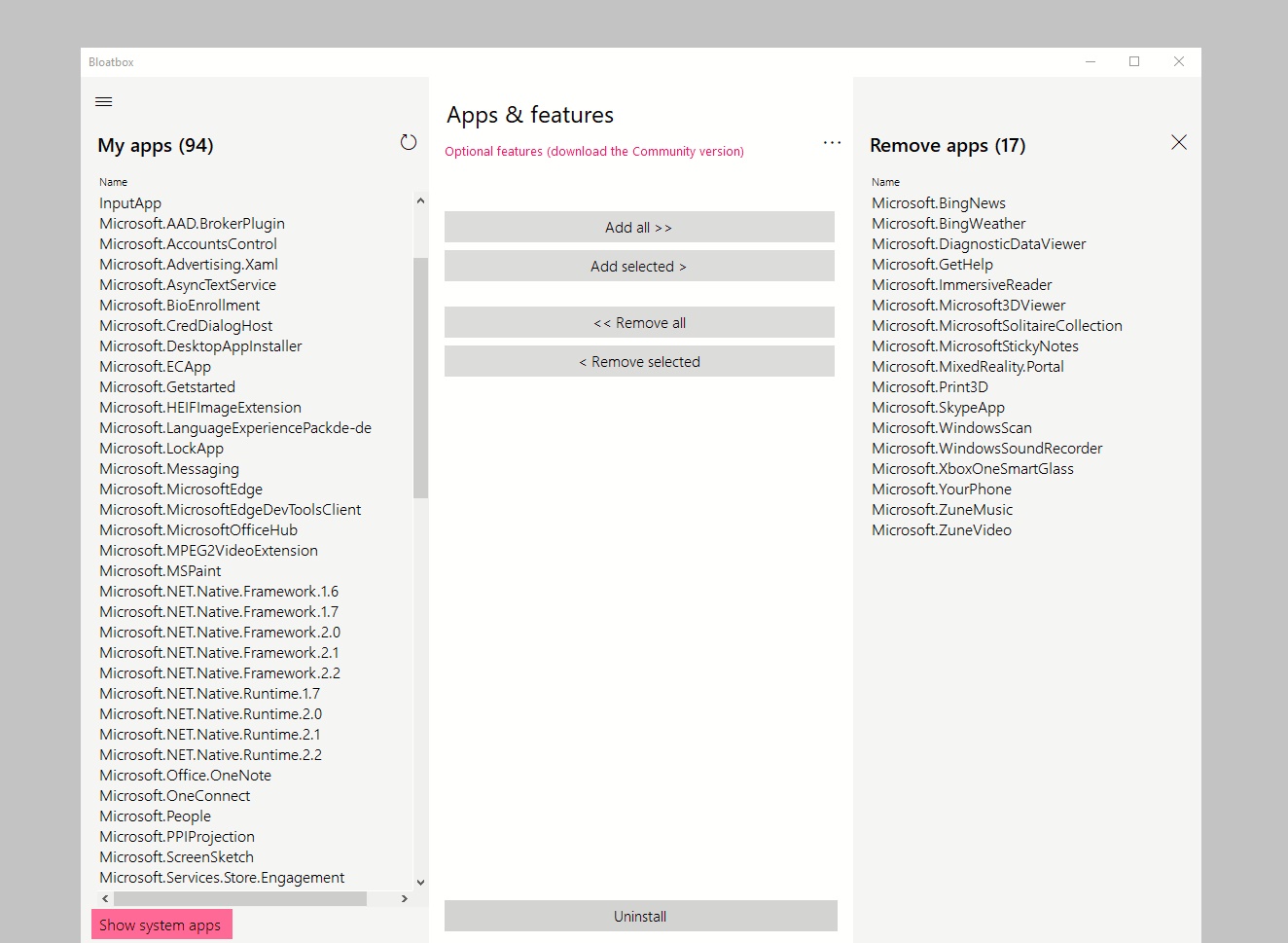
Odinstalujte zbytečnosti: k vyčištění Windows 10 od zbytečností můžete použít open-source Bloatbox. | Zdroj: Bloatbox
Ne všechny aplikace a součásti, integrované do systému Windows 10, lze odebrat standardním způsobem. Můžete to však udělat pomocí open-source nástroje Bloatbox, který není potřeba spouštět s oprávněním správce. Tento program se nijak neinstaluje a po svém spuštění zobrazuje ve sloupci vlevo všechny standardní aplikace, instalované do počítače společně s operačním systémem Windows 10. Po kliknutí na možnost »Show System apps« a potvrzení tlačítkem »OK« zobrazí Bloatbox také systémové komponenty.

Bloatbox 0.20.0
S pomocí bezplatného programu jednoduše odstraníte z Windows 10 nepotřebné aplikace.
Vyberte aplikace a komponenty, které chcete odebrat, a to tak, že je postupně označíte a kliknete na možnost »Add selected«. Odinstalování pak spustíte kliknutím na tlačítko »Uninstall«. Ale pozor: Bohužel neexistuje žádná funkce pro opětovnou instalaci odstraněných aplikací a systémových komponent, takže byste měli postupovat opatrně.



